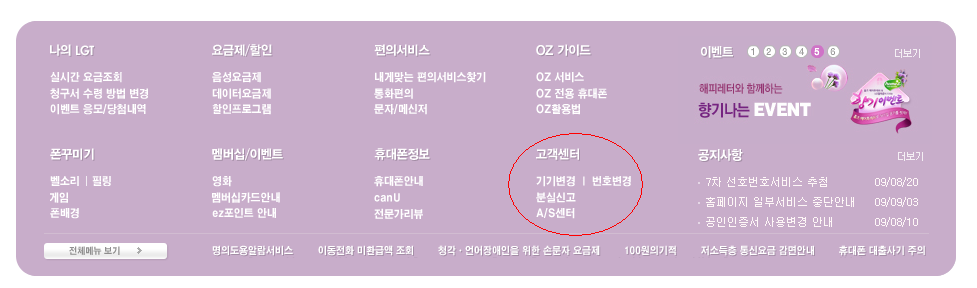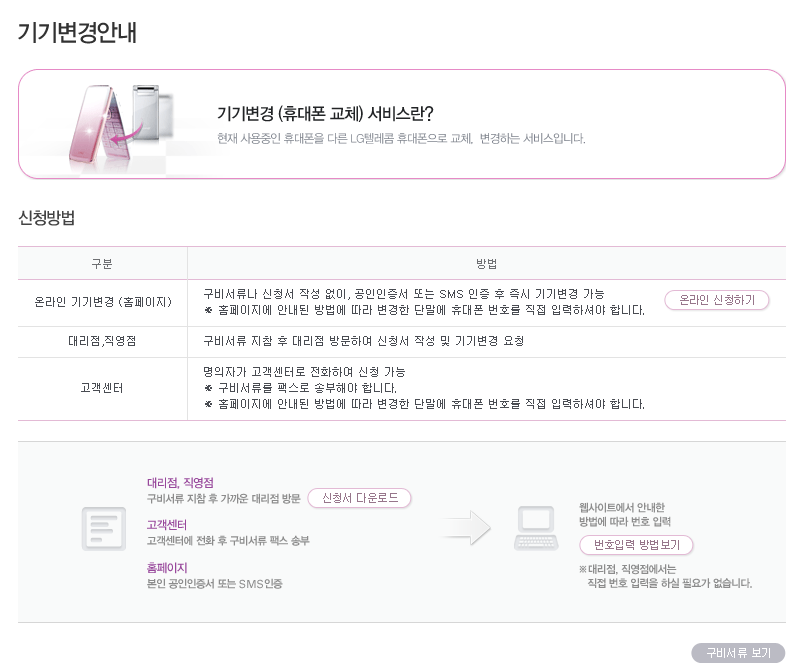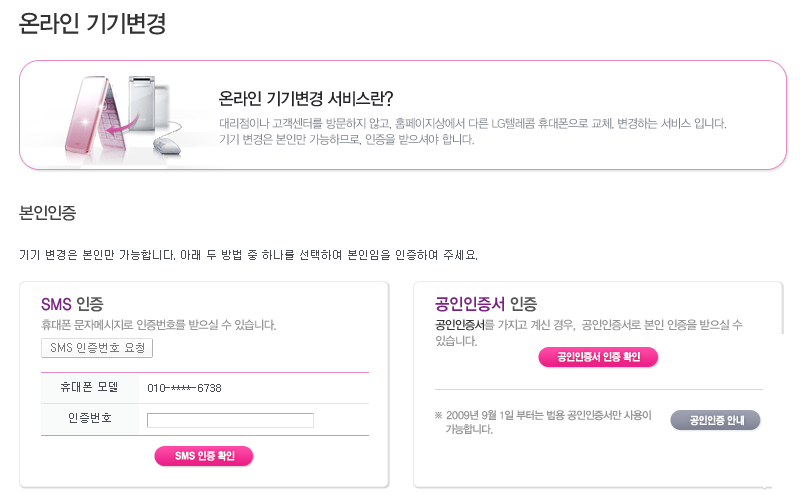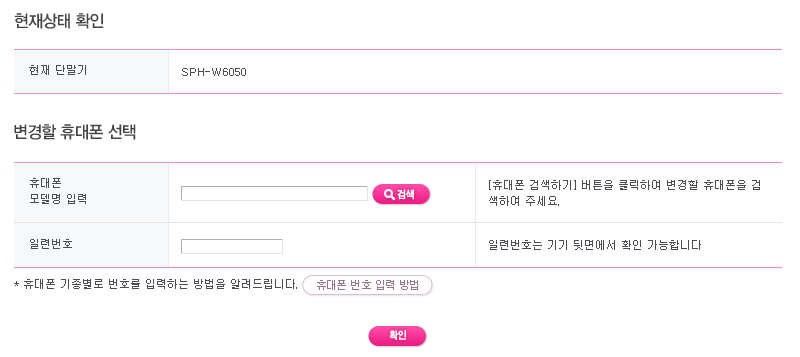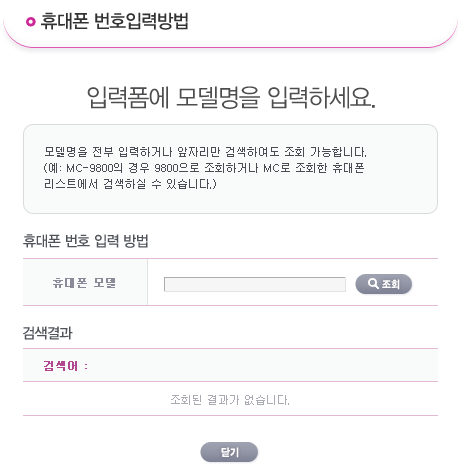휴대폰 기기변경 집에서 하세요~! 간단 기기변경 노하우
아무래도 휴대폰 관련 리뷰를 많이 진행하다보니 기기변경을 자주 해야 할 경우가 생깁니다. 저 뿐만이 아니라 휴대폰 중고 거래가 활발히 이뤄지면서 기기변경을 하는 분들도 종종 보게 됩니다.
자~ 이럴 경우 기기변경을 위해 구 단말기와 신 단말기 그리고 신분증을 들고 근처 대리점으로 가게됩니다. 해당 대리점을 찾아가야 하기에 어디있는지 살펴봐야 하고 또 못찾을 경우 고객센터에 전화해서 물어봐야 하는등 번거로움이 있습니다. 더구나 직장인의 경우 잠시 짬을 내어 대리점을 찾아가게 되는데 이 역시 눈치보이고 힘들기는 마찬가지 입니다.
어제 기기변경 해야 할일이 생겨서 인근 대리점을 찾아봤는데 마침 업무차 초행인 곳에 나와있는 지라 대리점이 어디있는지 몰라 결국 기기변경을 하지 못했습니다. 그리고 오늘 아침 부랴부랴 움직여서 대리점을 일찍 갔는데 오픈 시간이 10:00로 되어 있음에도 열지도 않고 굳건히 문이 닫혀 있었습니다.
짜증이 물밀듯 밀려와 고객센터에 전화 근처 다른 대리점이 있는지 문의를 했습니다. 무슨 업무때문에 그러냐는 물음에 '중고폰으로 기기변경'을 하려고 한다라 말했더니 굳이 대리점을 방문하지 않아도 PC상으로 변경이 가능하다는 이야기를 듣게 되었습니다.
그래서 '그런가요?' 하는 반가운 맘에 언능 사무실에 가서 PC를 켜고 기기변경을 해봤습니다. <혹시 모르셨던 분들 큰 도움이 되시리라 생각됩니다.>
저는 LGT 이기에 LG텔레콤 홈페이지에 접속을 했습니다. 홈페이지 : http://www.lgtelecom.com/
접속을 한후 메인 화면 하단부를 보면 아래 사진과 같이 고객센터 카테고리가 있습니다. 고객센터 카테고리를 살펴보면 기기변경이라는 텝이 있는 것을 확인할수 있습니다.
기기변경을 클릭하고 들어가면
위와 같이 기기변경 하는 방법을 설명해 줍니다.
우선 가장 많이 알고 있던 대리점 이나 직영점을 방문 하여 기기를 변경하는 방법과 고객센터를 통해 전화를 걸어 신청하는 방법등 그리고 제가 소개하고자 하는 온라인을 통해 직접 기기변경 하는 방법 이 세가지가 있습니다.
대리점, 직영점을 이용하거나 고객센터를 이용하기 위해서는 신분증과 구비서류를 작성하거나 팩스로 보내야 하는 불편함이 있습니다. 하지만 온라인 기기변경은 아주 간단합니다.
온라인 기기변경은 별도의 신분증이나 서류없이 홈페이지에 로그인 한후 SMS 인증 혹은 공인인증서 인증만 받으로 바로 기기변경이 가능합니다. 저는 SMS 인증으로 해봤습니다. 문자를 통해 받은 인증번호를 입력하고 SMS 인증 확인 버튼을 누르면
위와 같이 변경할 휴대폰 모델명과 일련번호를 입력하라는 문구가 나옵니다. 또한, 휴대폰 기종별로 번호를 입력하는 방법도 같이 제공하고 있습니다.
이렇게 일련번호와 모델명을 입력하고 확인을 누르면 바로 기기변경이 완료됩니다. 이 과정을 하게 되면 채 1분도 걸리지 않고 기기변경을 할수 있습니다.
무식하면 수족이 고생한다는 말이 퍼뜩 떠오릅니다. 진작에 알았다면 어제 그렇게 돌아다니면서 대리점을 찾을 필요도 없었거니와 오늘도 헛걸음 할일이 없었을 것이란 생각이 듭니다. 이전에도 급하게 해외 나갈일이 있어 로밍폰을 받고 기기변경하려고 부랴부랴 뛰어다닌 생각이 듭니다.
휴대폰 자체에 대한 정보도 중요하겠지만 휴대폰을 사고 난후 정말 필요한것은 통신 서비스 입니다. 우리가 정작 편하게 누려야 할 것을 제대로 누리지 못하는 것은 아닌가 하는 생각을 하게 됩니다.
'일반자료 > 생활' 카테고리의 다른 글
| [스크랩] 도심 복판에 백로·너구리·꿩…생태도시 변신한 울산의 기적 (0) | 2012.06.04 |
|---|---|
| [스크랩] pc에 저장된 공인인증서를 스마트폰에서 복사하는 방법 (0) | 2012.05.17 |
| [스크랩] 안전한 주차를 위한 세 가지 방법 (0) | 2012.05.08 |
| 근시 구별 사진 (0) | 2012.05.04 |
| [스크랩] 안쓰는 린스의 활용법 (0) | 2012.04.22 |